百度网盘可以将文档转换成PDF,但是很多的小伙伴都不知道才可以将文档转换成PDF,于是我就做了这份教大家将文档转换成PDF的教程,希望各位小伙伴看完这份教程之后都可以学会将文档转换成PDF的方法。那么百度网盘怎么将文档转换成PDF呢?这个问题就由我来为你解答。
>>>相关教程推荐:《百度网盘》使用教程大全汇总

怎么将文档转换成PDF
1、打开百度网盘进入主界面,点击【全部工具】字符选项。
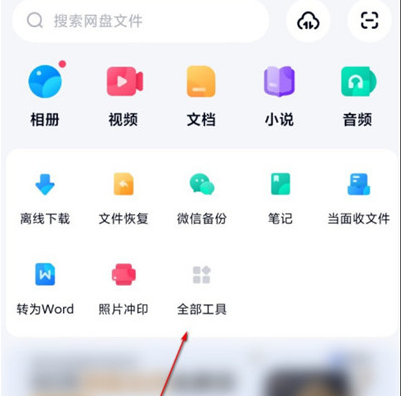
2、进入【全部工具】的界面之后,点击上方的【转为PDF】字符选项。
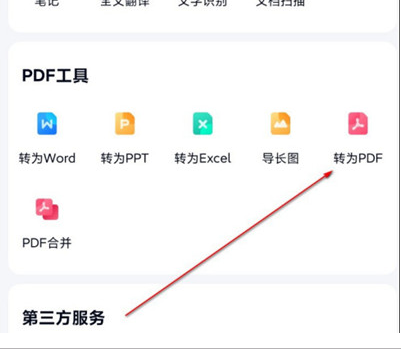
3、来到【转为PDF】的界面之后,点击下方的【选择网盘中的文件】按钮。
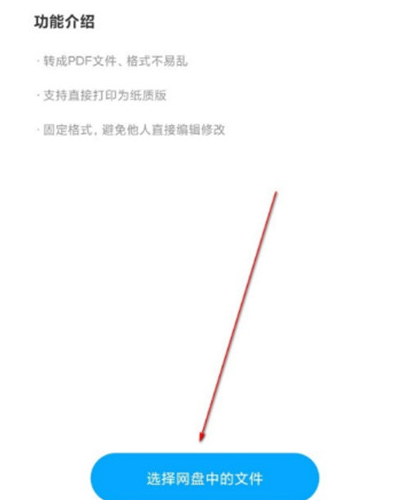
4、选择好文件之后,等待一段时间即可将文档转换成PDF了。
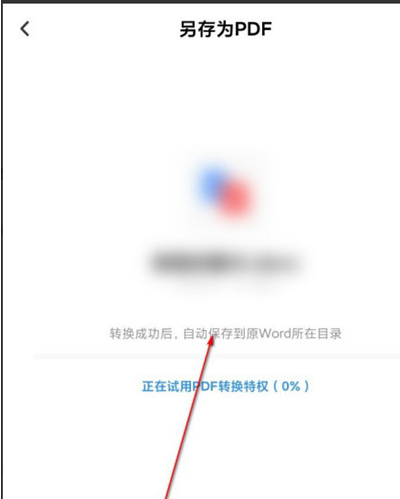
 24小时气温预报软件有哪些
24小时气温预报软件有哪些
2024-11-09
 《抖音》迪士尼米奇米妮鼠年新春壁纸
《抖音》迪士尼米奇米妮鼠年新春壁纸
2024-11-09
 《抖音》你品你细品表情包
《抖音》你品你细品表情包
2024-11-07
 火神山医院介绍
火神山医院介绍
2024-11-07
 《抖音》在吗出来玩表情包
《抖音》在吗出来玩表情包
2024-11-07
 《抖音》分身延迟特效怎么玩
《抖音》分身延迟特效怎么玩
2024-11-07